怎样卸载打印机驱动程序 Win10系统卸载打印机驱动的步骤
更新时间:2024-03-10 09:53:54作者:jiang
打印机驱动程序是连接计算机与打印机之间的重要桥梁,然而有时候我们可能需要卸载旧的打印机驱动程序以便安装新的驱动或解决一些问题,在Win10系统中,卸载打印机驱动程序并不复杂,只需要按照一定的步骤进行操作即可。下面将介绍Win10系统卸载打印机驱动的步骤,希望能对大家有所帮助。
具体方法:
1.点击电脑左下角的搜索框,输入“打印机”。然后点击【打开】。
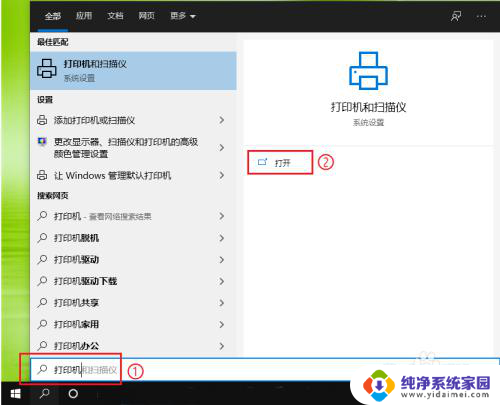
2.点击【打印服务器属性】。
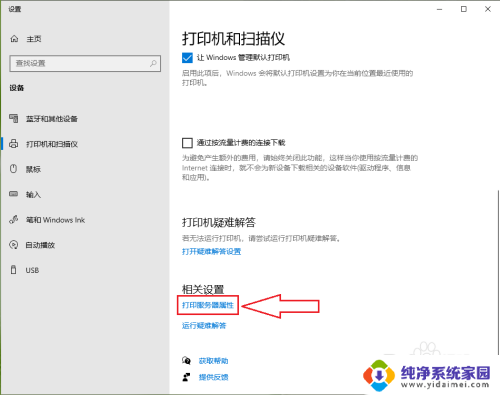
3.点击【驱动程序】。
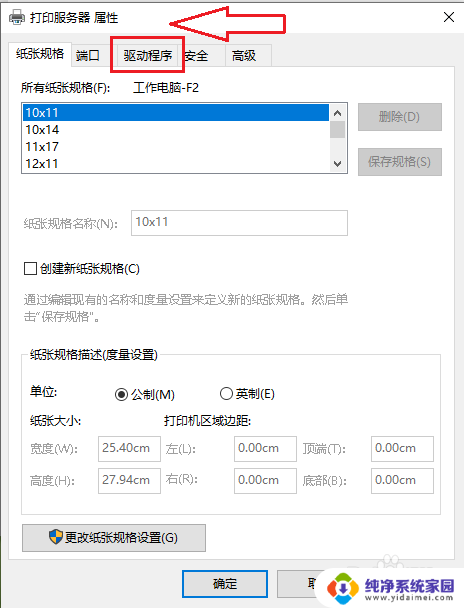
4.选择要卸载的驱动,然后点击【删除】。
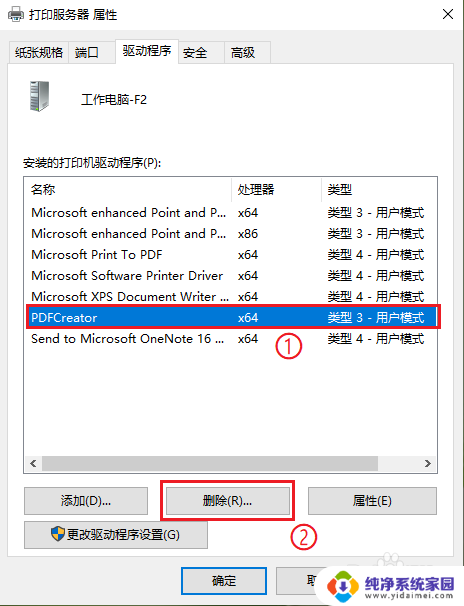
5.选择【删除驱动程序和驱动程序包】,然后点击【确定】。
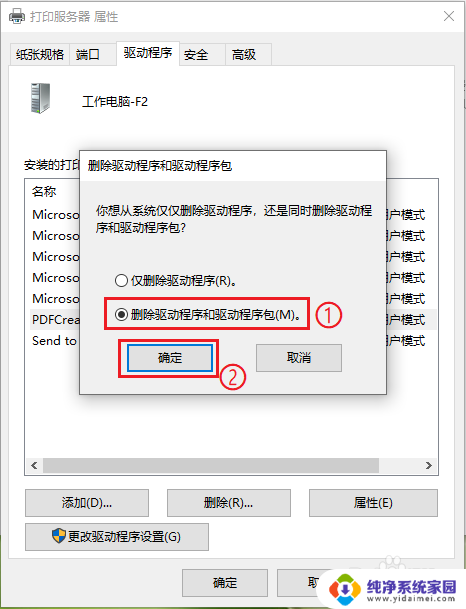
6.点击【是】。
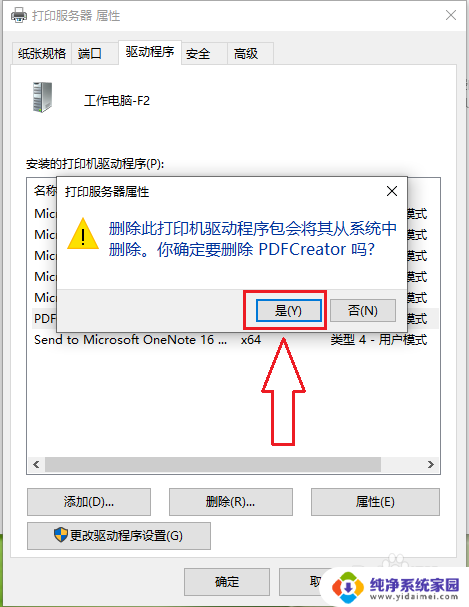
7.点击【删除】,设置完成。
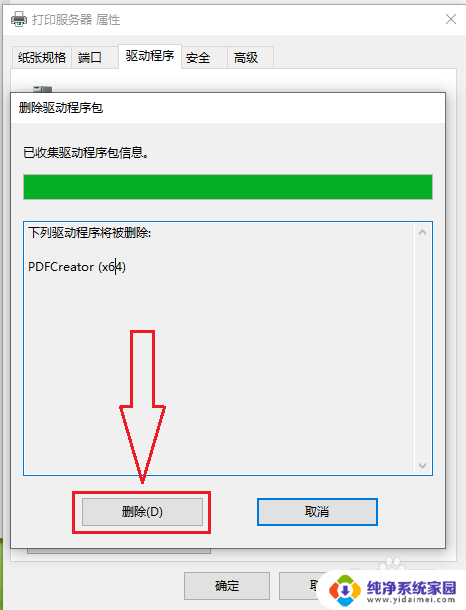
8.结果展示。
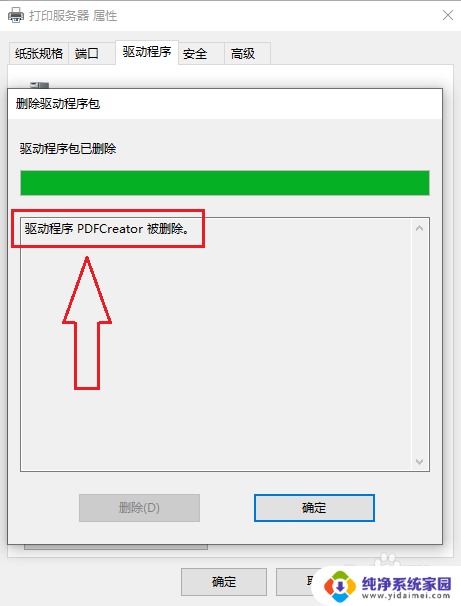
以上就是如何卸载打印机驱动程序的全部内容,还有不清楚的用户可以参考以上步骤进行操作,希望能对大家有所帮助。
怎样卸载打印机驱动程序 Win10系统卸载打印机驱动的步骤相关教程
- 如何彻底卸载打印机驱动 Win10系统打印机驱动卸载方法
- 怎么找出打印机驱动 win10打印机驱动文件下载
- 免驱网卡驱动怎么卸载 Win10显示驱动程序无法启动怎么办
- 电脑连打印机显示驱动程序无法使用怎么办 win10系统打印机驱动程序无法识别怎么办
- 网卡驱动卸载不掉 win10如何卸载有线网卡驱动
- win10完全卸载网卡驱动 Win10怎么卸载无线网卡驱动
- 打印机驱动怎么看 win10如何找到适用的打印机驱动文件
- 打印机驱动装在哪个盘? win10打印机驱动文件的查找方法
- win10更新驱动程序在哪 Windows10系统驱动程序升级步骤
- win10卸载更新打印机 win10更新后打印机无法连接
- 怎么查询电脑的dns地址 Win10如何查看本机的DNS地址
- 电脑怎么更改文件存储位置 win10默认文件存储位置如何更改
- win10恢复保留个人文件是什么文件 Win10重置此电脑会删除其他盘的数据吗
- win10怎么设置两个用户 Win10 如何添加多个本地账户
- 显示器尺寸在哪里看 win10显示器尺寸查看方法
- 打开卸载的软件 如何打开win10程序和功能窗口